- ƒgƒbƒvƒyپ[ƒW>
- ‚s‚‰‚گ‚“>
- ‚n‚†‚†‚‰‚ƒ‚…‚R‚U‚TپA‚n‚•‚”‚Œ‚ڈ‚ڈ‚‹پF“ء’èƒtƒHƒ‹ƒ_‚ًƒVƒ‡پ[ƒgƒJƒbƒg‚إٹJ‚•û–@
‚s‚‰‚گ‚“tips
”ُ–Yک^‚ئ‚µ‚ؤپAژه‚ةƒpƒ\ƒRƒ“ٹضŒW‚ج‚s‚‰‚گ‚“‚ً‹Lچع‚µ‚ؤچs‚«‚ـ‚·پB
| گV’…ڈî•ٌ |
| ‡@‚t‚‰‚o‚پ‚”‚ˆپAƒپƒ‚ ‡A‚n‚†‚†‚‰‚ƒ‚…‚R‚U‚TپA‚d‚ک‚ƒ‚…‚ŒپF‚u‚a‚`‚إ‰و–تچXگV‚ھƒ`ƒ‰ƒcƒNژ‚ج‘خچô ‡B‚n‚†‚†‚‰‚ƒ‚…‚R‚U‚TپA‚d‚ک‚ƒ‚…‚ŒپFڈںژè‚ةژè“®ŒvژZ‚ة‚ب‚錴ˆِ ‡C‚n‚†‚†‚‰‚ƒ‚…‚R‚U‚TپA‚d‚ک‚ƒ‚…‚ŒپFƒtƒBƒ‹ƒ^پ[‚إ‚R‚آˆبڈم‚جڈًŒڈ‚ة‚·‚é•û–@ ‡D‚n‚†‚†‚‰‚ƒ‚…‚R‚U‚TپA‚d‚ک‚ƒ‚…‚ŒپFƒVپ[ƒg“¯ژm‚جˆل‚¢‚ًŒ©‚آ‚¯‚é•û–@ |
‚n‚†‚†‚‰‚ƒ‚…‚R‚U‚TپA‚n‚•‚”‚Œ‚ڈ‚ڈ‚‹پF“ء’èƒtƒHƒ‹ƒ_‚ًƒVƒ‡پ[ƒgƒJƒbƒg‚إٹJ‚•û–@
‚n‚†‚†‚‰‚ƒ‚…‚R‚U‚T‚حپA•\ŒvژZƒ\ƒtƒgپAƒڈپ[ƒvƒچƒ\ƒtƒgپAƒvƒŒƒ[ƒ“ƒeپ[ƒVƒ‡ƒ“ƒ\ƒtƒgپAƒfپ[ƒ^ƒxپ[ƒXƒ\ƒtƒg“™‚ھ
“ü‚ء‚ؤ‚¢‚éƒIƒtƒBƒXƒ\ƒtƒg‚إ‚·پB‚±‚ê‚ًƒCƒ“ƒXƒgپ[ƒ‹‚µ‚ؤ’u‚¯‚خپA‰ئ’ë‚âژdژ–‚إ‘½‚‚جژ–‚ھڈo—ˆ‚é—l‚ة‚ب‚è‚ـ‚·پB
‚µ‚©‚µپA‚n‚†‚†‚‰‚ƒ‚…‚R‚U‚TپA‚n‚•‚”‚Œ‚ڈ‚ڈ‚‹‚إ“ء’èƒtƒHƒ‹ƒ_‚ًƒVƒ‡پ[ƒgƒJƒbƒg‚إٹJ‚•û–@‚ھ•ھ‚©‚è‚ـ‚¹‚ٌ‚إ
‚µ‚½پBژg—p‚µ‚½ƒpƒ\ƒRƒ“‚حپA‰؛‹L‚جƒ\ƒtƒg‚ًژg—p‚µ‚ؤ‚¢‚ـ‚µ‚½پB
‚n‚rپ@پ@پ@پ@پ@پ@پ@پFپ@‚v‚‰‚ژ‚„‚ڈ‚—‚“‚P‚Oپi‚U‚S‚‚‚‰‚”پjƒoپ[ƒWƒ‡ƒ“20H2پi‚n‚rƒrƒ‹ƒh 19042.685پj
ƒپپ[ƒ‹ƒ\ƒtƒgپ@پ@پ@پFپ@‚n‚•‚”‚Œ‚ڈ‚ڈ‚‹پ@‚†‚ڈ‚’پ@‚l‚‰‚ƒ‚’‚ڈ‚“‚ڈ‚†‚”پ@‚R‚U‚Tپ@‚l‚r‚nپi16.0.13426.20352پj
پ@پ@پ@پ@پ@پ@پ@پ@پ@پ@پ@‚U‚S‚‚‚‰‚”
ˆب‰؛پA‚n‚†‚†‚‰‚ƒ‚…‚R‚U‚TپA‚n‚•‚”‚Œ‚ڈ‚ڈ‚‹پF“ء’èƒtƒHƒ‹ƒ_‚ًƒVƒ‡پ[ƒgƒJƒbƒg‚إٹJ‚•û–@‚ً‹Lچع‚µ‚ؤچs‚«‚ـ‚·پB
پiچ€–ع‚Pپj
پ@پE‚n‚†‚†‚‰‚ƒ‚…‚R‚U‚TپA‚n‚•‚”‚Œ‚ڈ‚ڈ‚‹‚إ“ء’èƒtƒHƒ‹ƒ_‚ًƒVƒ‡پ[ƒgƒJƒbƒg‚إٹJ‚•û–@‚ھ•ھ‚©‚è‚ـ‚¹‚ٌ‚إ
پ@پ@‚µ‚½پB
پ@پEƒCƒ“ƒ^پ[ƒlƒbƒg‚إگFپX‚ئ’²‚ׂؤŒ©‚é‚ئپAHow to create a desktop shortcut for Outlook calendar/specific پ@پ@folder?‚ھŒ©‚آ‚©‚è‚ـ‚µ‚½پB
پ@پEڈم‹L‚ة‚و‚é‚ئپAپuƒVƒ‡پ[ƒgƒJƒbƒg‚جƒٹƒ“ƒNگو‚ةپA /select outlook:xxx‚ئ’ا‹L‚·‚ê‚خ—ا‚¢پv‚ئ‚جژ–‚إ‚µ‚½پB
پiچ€–ع‚Qپj
پ@پE‚ـ‚¸پAƒfƒXƒNƒgƒbƒv‚ة‚n‚•‚”‚Œ‚ڈ‚ڈ‚‹‚جƒVƒ‡پ[ƒgƒJƒbƒg‚ًچىگ¬‚µ‚ـ‚·پB
پ@پ@
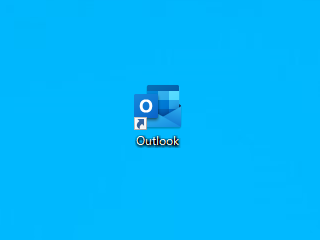
پiچ€–ع‚Rپj
پ@پEژں‚ةپAƒVƒ‡پ[ƒgƒJƒbƒg‚جƒvƒچƒpƒeƒB‚ًٹJ‚«‚ـ‚·پB
پ@پ@
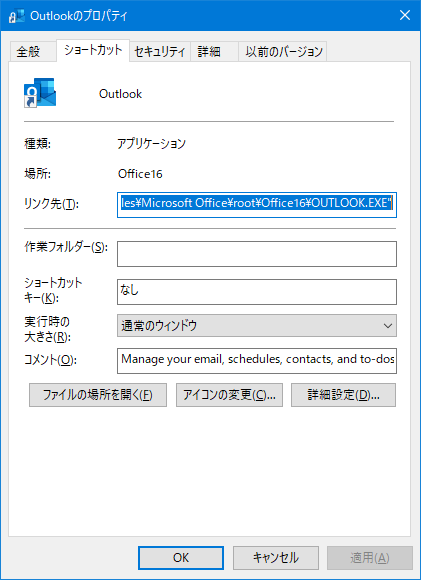
پiچ€–ع‚Sپj
پ@پEˆب‰؛‚ج—l‚ةپAƒٹƒ“ƒNگو‚ة /select outlook:xxx‚ً’ا‹L‚µ‚ـ‚·پB
پ@پ@"C:\Program Files\Microsoft Office\root\Office16\OUTLOOK.EXE" /select outlook:xxx
پ@پE•غ‘¶ƒپپ[ƒ‹‚ئŒ¾‚¤ƒtƒHƒ‹ƒ_‚جڈêچ‡‚حپA‰؛‹L‚ئ‚ب‚è‚ـ‚·پB
پ@پ@"C:\Program Files\Microsoft Office\root\Office16\OUTLOOK.EXE" /select outlook:•غ‘¶ƒپپ[ƒ‹
پ@پE‚±‚±‚إ‚ج’چˆسژ–چ€‚حپA”¼ٹpƒXƒyپ[ƒXپ{/select outlook:xxx‚ئ‚·‚éژ–‚إ‚·پB
پiچ€–ع‚Tپj
پ@پEچإŒم‚ةƒVƒ‡پ[ƒgƒJƒbƒg‚ج–¼‘O‚ً•دچX‚·‚é‚ئپA•ھ‚©‚è‚â‚·‚‚ب‚è‚ـ‚·پB
پ@پ@
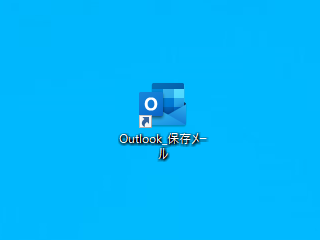
پiچ€–ع‚Uپj
پ@پEˆبڈم‚إپA‚n‚†‚†‚‰‚ƒ‚…‚R‚U‚TپA‚n‚•‚”‚Œ‚ڈ‚ڈ‚‹پF“ء’èƒtƒHƒ‹ƒ_‚ًƒVƒ‡پ[ƒgƒJƒbƒg‚إٹJ‚•û–@‚حڈI—¹‚إ‚·پB
ƒGƒNƒZƒ‹ڈ«ٹûٹظ
“ْ–{چ‘
’n•û“sژs
ƒXƒ|ƒ“ƒTپ[ƒh ƒٹƒ“ƒN